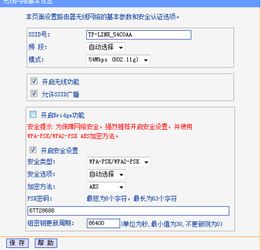轻松掌握:TP-Link路由器设置全攻略
TP-Link路由器是许多家庭和办公室网络的常见选择,因其高性能和易用性而受到用户的青睐。但是,对于初次接触TP-Link路由器的用户来说,如何正确设置路由器可能是一个挑战。本文将详细介绍如何使用一些关键步骤和关键词来设置TP-Link路由器,让您轻松享受稳定、安全的网络环境。
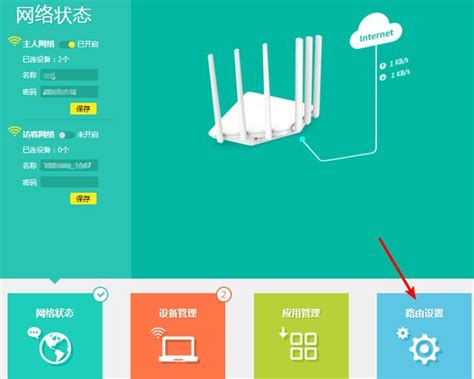
首先,确保您已经准备好所有必要的硬件,包括TP-Link路由器、电源适配器、宽带线(如光纤、网线或电话线)以及电脑或其他需要连接的设备。将路由器的电源适配器连接到电源插座,并将另一端插入路由器的电源接口。接下来,使用网线将路由器的WAN口与宽带调制解调器(如光猫)连接,确保连接稳固。如果需要将电脑或其他设备连接到路由器,可以使用网线连接到路由器的LAN口,或者如果路由器支持无线连接,也可以直接通过Wi-Fi连接。
现在,您可以打开电脑上的浏览器,在地址栏中输入路由器的管理地址。这通常是tplogin.cn或192.168.1.1(具体地址可能因型号而异,请参考路由器背面的标签)。输入路由器的默认用户名和密码,这通常是admin。如果是新购买的路由器,可能需要先设置管理员密码。请设置一个既好记又安全的密码,并牢记。
登录管理界面后,您会看到路由器的设置向导页面。在这一步,路由器会自动检测您的网络环境,并给出相应的上网方式选项。常见的上网方式包括宽带拨号上网、动态IP上网和静态IP上网。
宽带拨号上网:这是最常见的上网方式,您需要输入您的宽带账号和密码,然后点击连接按钮,即可上网。
动态IP上网:这种上网方式不需要您输入任何参数,只需要点击保存按钮,即可上网。
静态IP上网:这种上网方式需要您输入运营商指定的IP地址、子网掩码、网关和DNS服务器地址,然后点击保存按钮,即可上网。
根据您的网络环境选择合适的上网方式,并按照提示填写相应的参数。例如,如果选择宽带拨号,需要输入宽带账号和密码。
接下来,是设置无线网络的关键步骤。在无线设置部分,您可以自定义无线网络的名称(SSID),建议使用字母或数字组合,避免使用中文或特殊字符,以防无线客户端不支持。同时,设置一个强密码以保护网络安全,建议选择WPA2-PSK加密方式,这是目前较为安全的加密标准。输入无线网络名称和密码后,点击保存按钮,即可完成无线网络的设置。
完成所有设置后,点击“保存”或“应用”按钮使设置生效。部分路由器可能需要重启才能应用新设置。您可以等待路由器自动重启,或者手动重启路由器以确保所有设置生效。
设置完成后,您可以尝试打开网页或连接其他设备到无线网络,检查网络是否连接正常。如果一切正常,您现在应该可以通过无线网络或有线连接访问互联网了。
如果您希望进行更高级的设置或个性化配置,可以在“高级设置”中进行。例如,您可以设置端口转发、虚拟服务器、无线桥接等功能,以满足更复杂的网络需求。这些设置需要一定的网络知识,如果不熟悉,可以寻求网络管理员或专业人士的帮助。
此外,还有一些注意事项可以帮助您更好地使用TP-Link路由器:
1. 确保路由器固件更新:定期检查并更新路由器的固件可以确保您的路由器拥有最新的功能和安全性修复。您可以在路由器的管理界面中找到固件更新的选项。
2. 防止蹭网:为了保护您的网络安全,建议设置强密码并定期更改。同时,可以通过MAC地址过滤功能,只允许已知设备连接到您的网络。
3. 重启路由器:如果您的网络出现问题,有时重启路由器可以解决问题。尝试关闭路由器并等待几分钟后再重新开启。
4. 检查连接:确保所有连接都稳固可靠。松动的网线或连接不良的设备可能会导致网络问题。
5. 联系客服:如果您在设置或使用过程中遇到任何问题,可以联系TP-Link的客服支持获取帮助。他们将提供详细的指导和支持,确保您的路由器正常运行。
总的来说,设置TP-Link路由器并不复杂,只需按照上述步骤进行操作,即可轻松享受稳定、安全的网络环境。无论是在家中还是在办公室,一个正确设置的路由器都能为您的日常生活和工作带来便利。
通过本文的介绍,您应该已经掌握了如何设置TP-Link路由器的基本步骤和注意事项。如果您是初次接触路由器设置,可能会遇到一些困难,但不要担心,随着实践的积累,您会逐渐熟悉并掌握这些技能。如果您在设置过程中遇到任何问题或疑问,可以随时参考路由器的用户手册或联系TP-Link的客服支持获取帮助。
最后,请记得定期检查和更新您的路由器设置,以确保网络的安全性和稳定性。随着技术的不断发展,网络安全问题日益严重,因此保持警惕并采取必要的预防措施至关重要。希望本文能帮助您更好地设置和使用TP-Link路由器,享受愉快的网络生活。
- 上一篇: 轻松指南:如何在网上购买汽车票
- 下一篇: 安装三星Galaxy S5 USB驱动指南
-
 如何轻松设置TP-Link无线路由器?资讯攻略10-26
如何轻松设置TP-Link无线路由器?资讯攻略10-26 -
 如何轻松设置TP-Link无线路由器的密码资讯攻略12-03
如何轻松设置TP-Link无线路由器的密码资讯攻略12-03 -
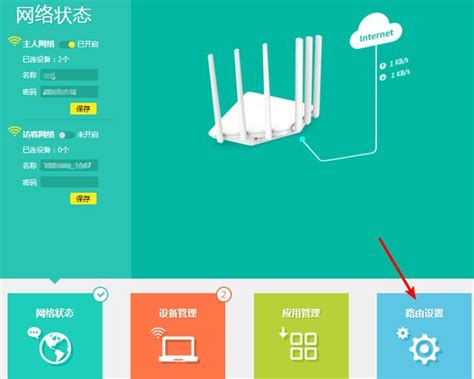 轻松上手:TP-LINK无线路由器详细设置步骤图解教程资讯攻略11-26
轻松上手:TP-LINK无线路由器详细设置步骤图解教程资讯攻略11-26 -
 轻松上手!TP-LINK无线路由器详细设置图文指南资讯攻略10-29
轻松上手!TP-LINK无线路由器详细设置图文指南资讯攻略10-29 -
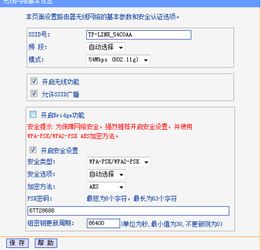 轻松设置TP-Link无线路由器密码指南资讯攻略11-05
轻松设置TP-Link无线路由器密码指南资讯攻略11-05 -
 轻松设置TP-Link路由器无线密码教程资讯攻略11-22
轻松设置TP-Link路由器无线密码教程资讯攻略11-22